Iniciar Sessão / Terminar Sessão
Iniciar sessão
Note: Quando inicia sessão na Mitel One mobile application pela primeira vez após a instalação:
- Para utilizar certas funcionalidades da a aplicação Mitel One, deve conceder permissão à aplicação para aceder a certas áreas do seu computador quando a aplicação gera mensagens no ecrã pedindo permissões. Para mais informações, consulte Permissões e Notificações.
- Os utilizadores do MiVoice Office 400 serão alertados para verificar o seu número de telemóvel. Verifique o número de telemóvel para utilizar a rede da operadora no telemóvel para efetuar ou atender chamadas.
- Abra a aplicação Mitel One no seu telemóvel e selecione em Iniciar Sessão. A página de início de sessão do utilizador Mitel é exibida.
- Introduza o endereço de e-mail (especificado na conta do utilizador) no campo Introduza o seu e-mail e selecione Seguinte. Se o endereço de e-mail estiver registado com várias contas de cliente, aparece a mensagem Várias contas encontradas. São mostradas Informações adicionais da conta necessárias para continuar e aparece o campo ID da conta. Introduza o ID da conta e clique em Seguinte.
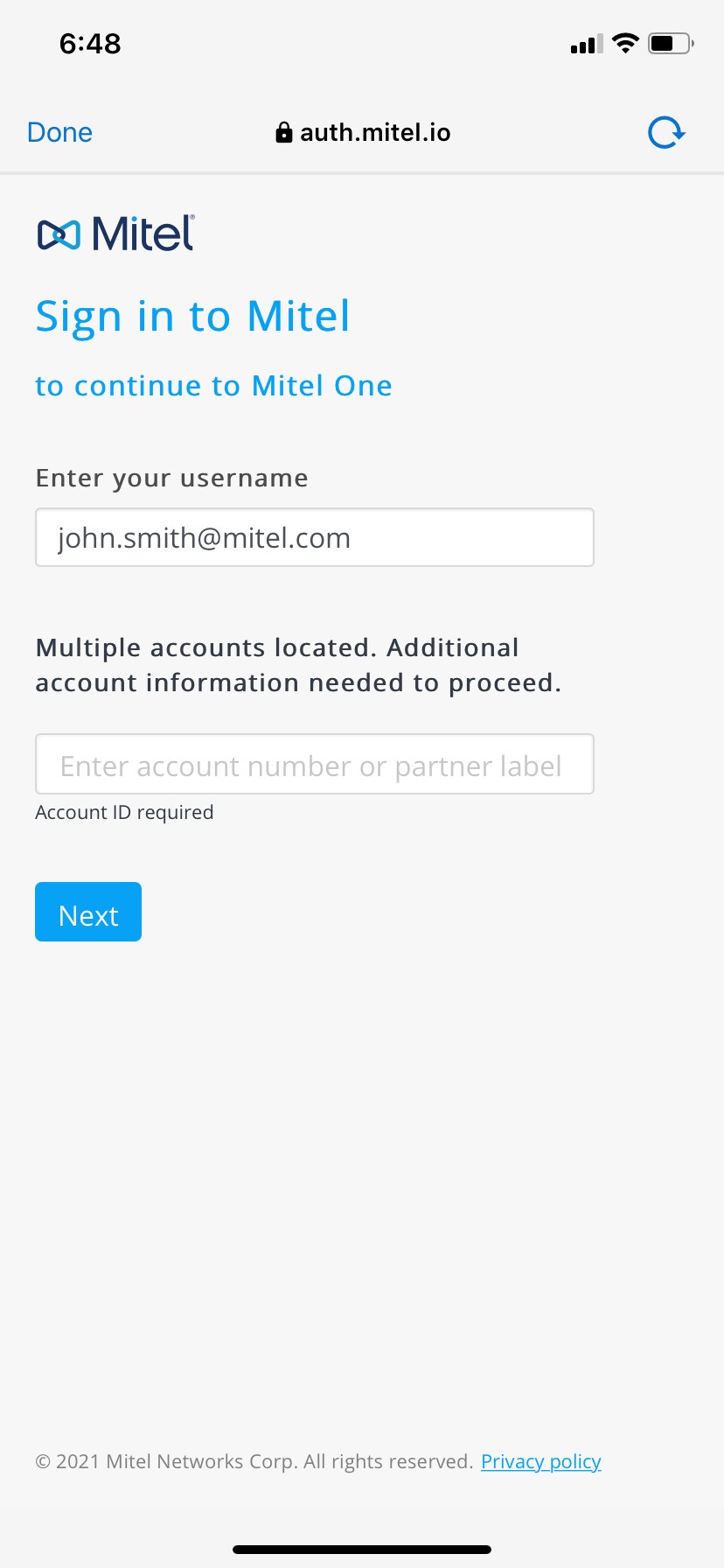
- A partir do ecrã que se abre, inicie sessão na aplicação utilizando um dos seguintes métodos:
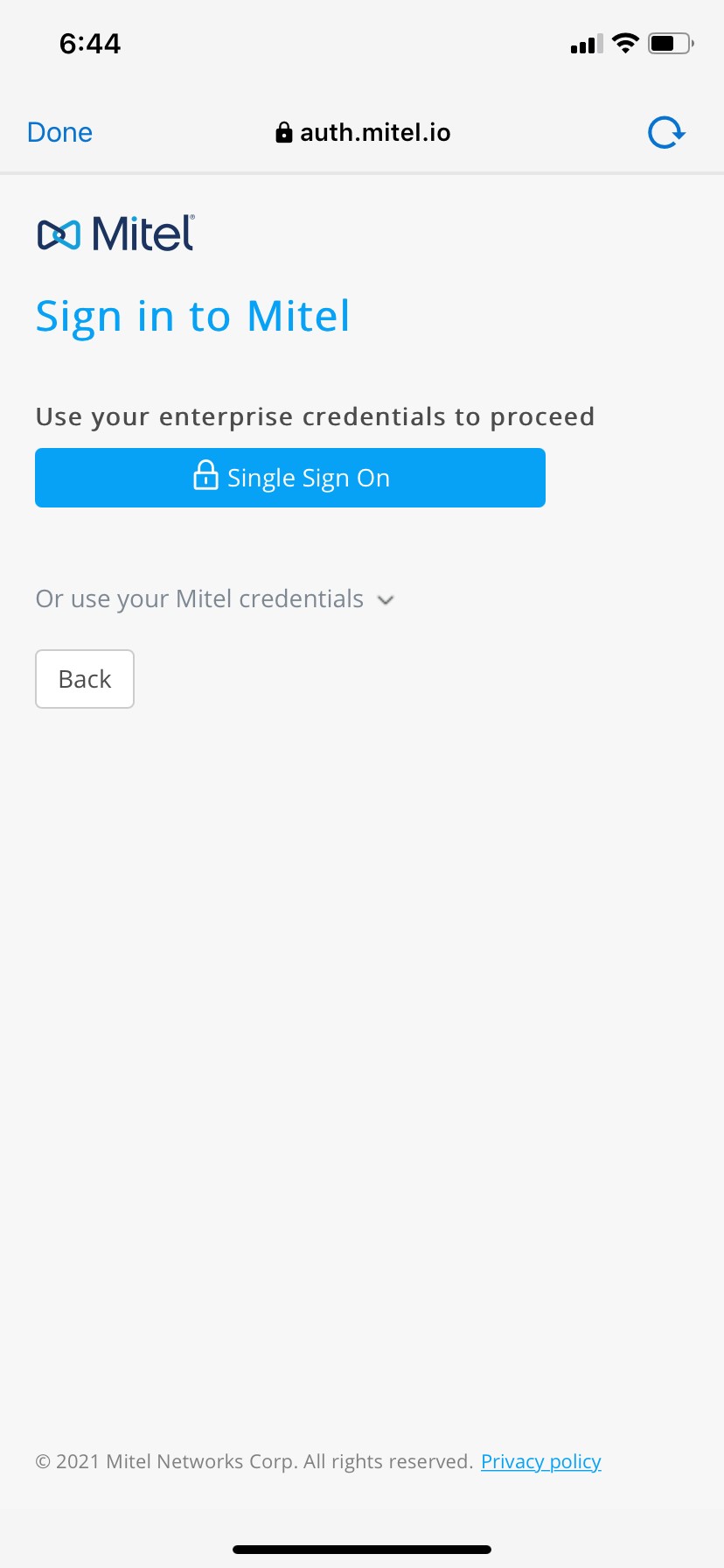
- Utilização de Início de Sessão Único (SSO)Note: Pode utilizar SSO para iniciar sessão na aplicação apenas se o seu administrador de TI tiver configurado o Início de Sessão Único (SSO) para a sua conta Mitel.
- Selecione Início de sessão único. Será redirecionado para o seu fornecedor SSO para entrar na sua conta.
- Introduza as suas credenciais nos campos fornecidos e selecione Iniciar sessão para iniciar sessão na aplicação.Note: Contacte o seu administrador de TI se não conseguir entrar na aplicação utilizando a opção SSO ou se obtiver o seguinte erro.
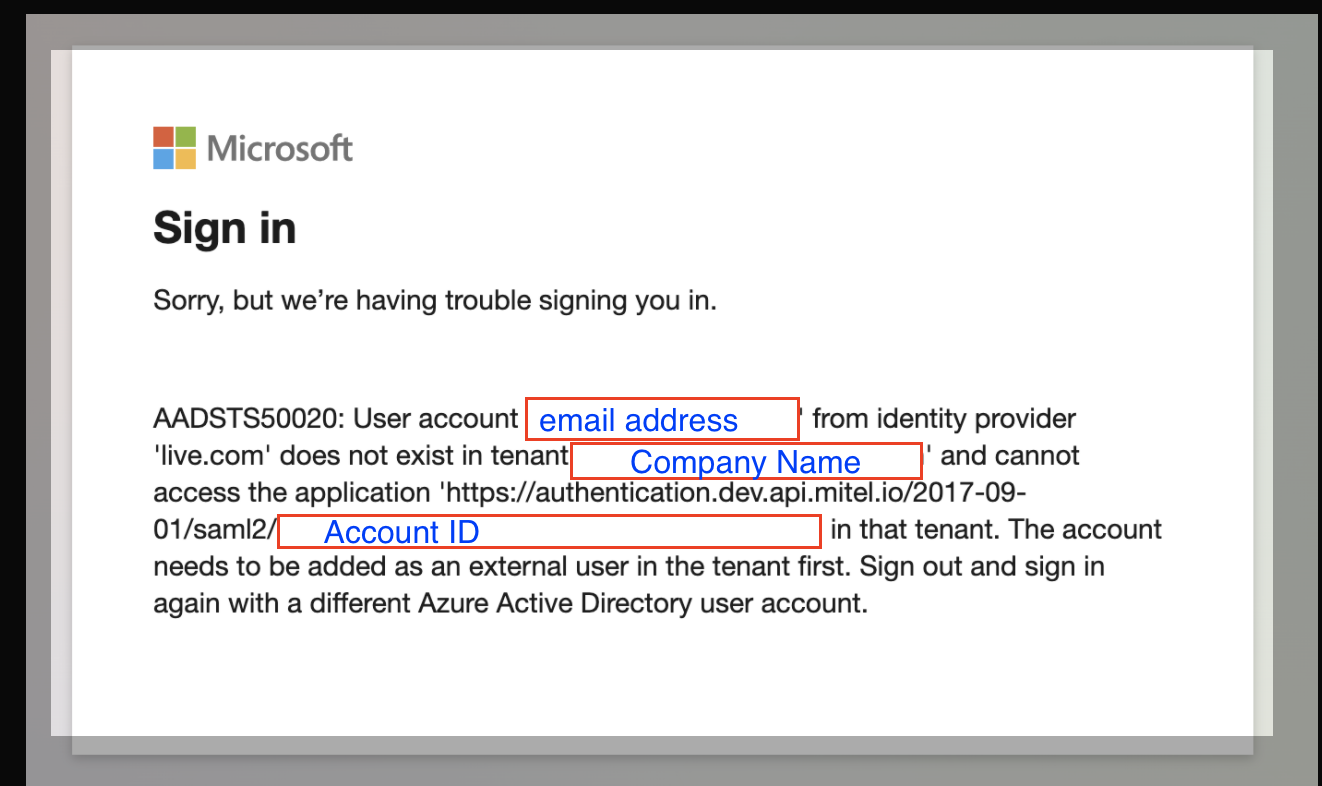
- Utilizando a palavra-passe da conta Mitel
- Selecione a opção Ou utilize as suas credenciais Mitel.
- No campo Palavra-passe que é exibido, introduza a palavra-passe que especificou durante o registo da sua conta.
- Selecione Seguinte para iniciar sessão na aplicação.
Note: Se esquecer a sua palavra-passe, veja Repor a sua palavra-passe para aprender como definir uma nova palavra-passe.
Após iniciar sessão com sucesso, é apresentado o Contrato de Licença do Utilizador Final (EULA).
- Utilização de Início de Sessão Único (SSO)
- Selecione ACEITAR para aceitar o contrato do utilizador final e iniciar sessão na aplicação. Ao selecionar REJEITAR, será exibida uma mensagem de aviso de que será desconectado da aplicação. Selecione Continuar para terminar a sessão da aplicação ou selecione Cancelar para fechar a mensagem.Note: O contrato do utilizador final só aparece quando um utilizador inicia sessão na aplicação Mitel One pela primeira vez. Se aceitar o contrato de um dos tipos de clientes Mitel One (ou seja, móvel ou web), o contrato não irá aparecer novamente quando o utilizador iniciar sessão a partir de outros tipos de clientes Mitel One.
Terminar sessão
- Clique no seu avatar no canto superior esquerdo do ecrã. Abre-se um painel.
- Selecione TERMINAR SESSÃO para terminar sessão na aplicação.
↑